word怎么取消退出修订模式
1、打开一个Word文档,进行编辑
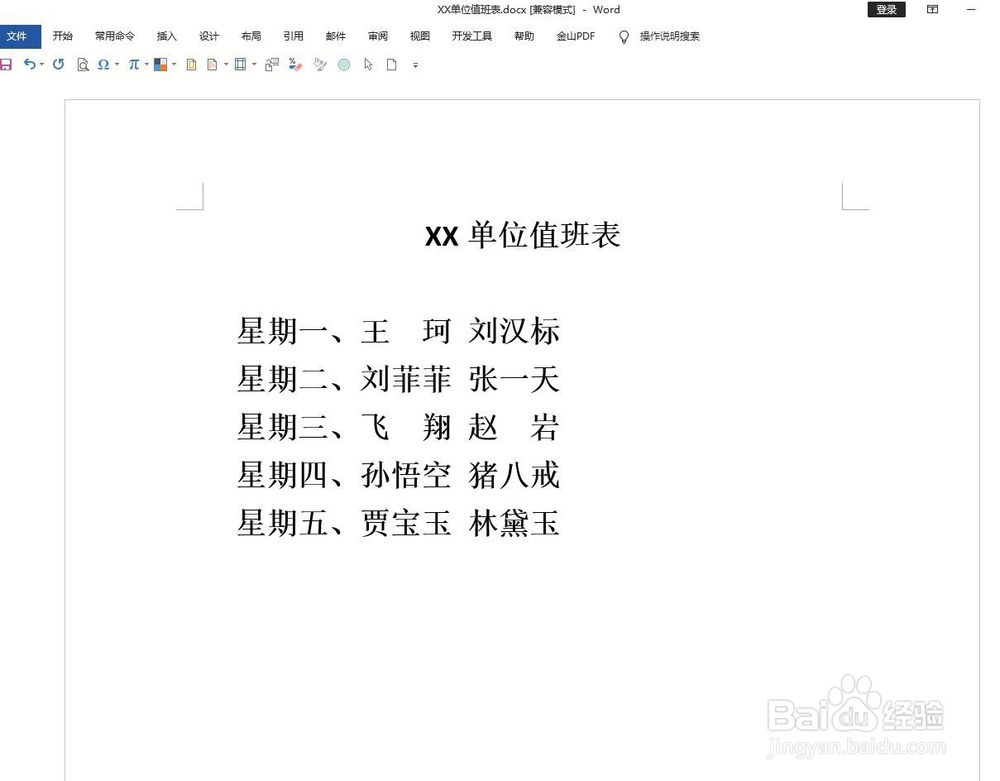
2、在工具栏找到“审阅”选项卡单击
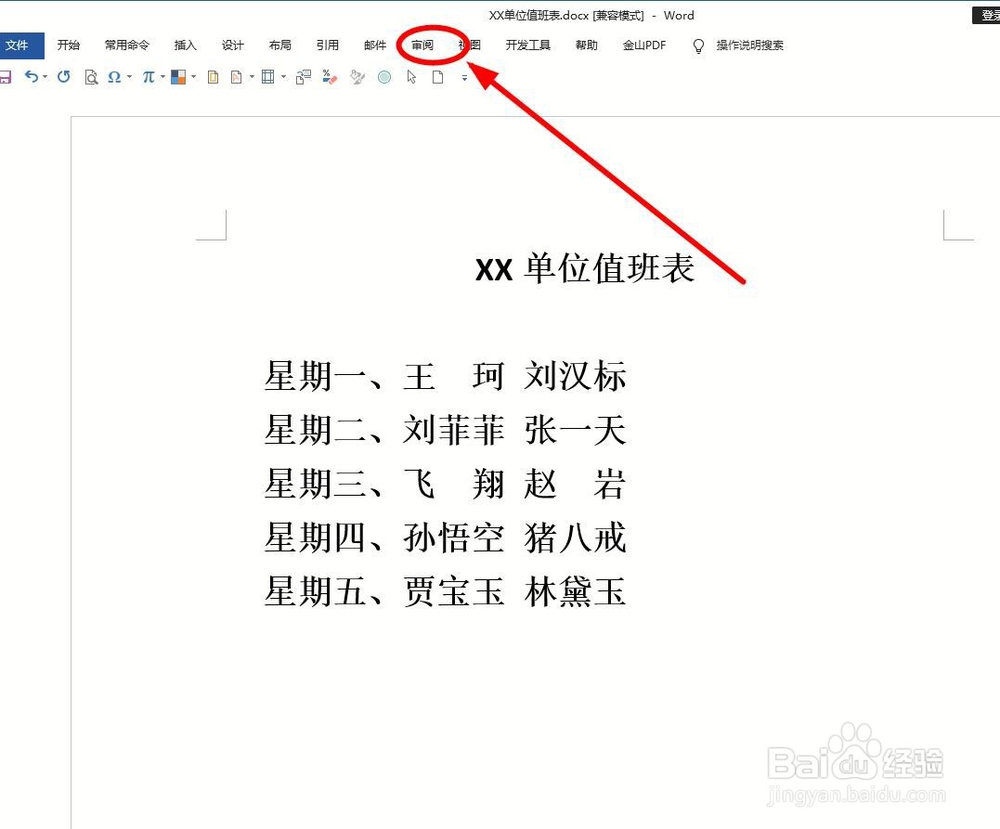
3、在菜单栏中的“修订”选项组中选择“修订”单击
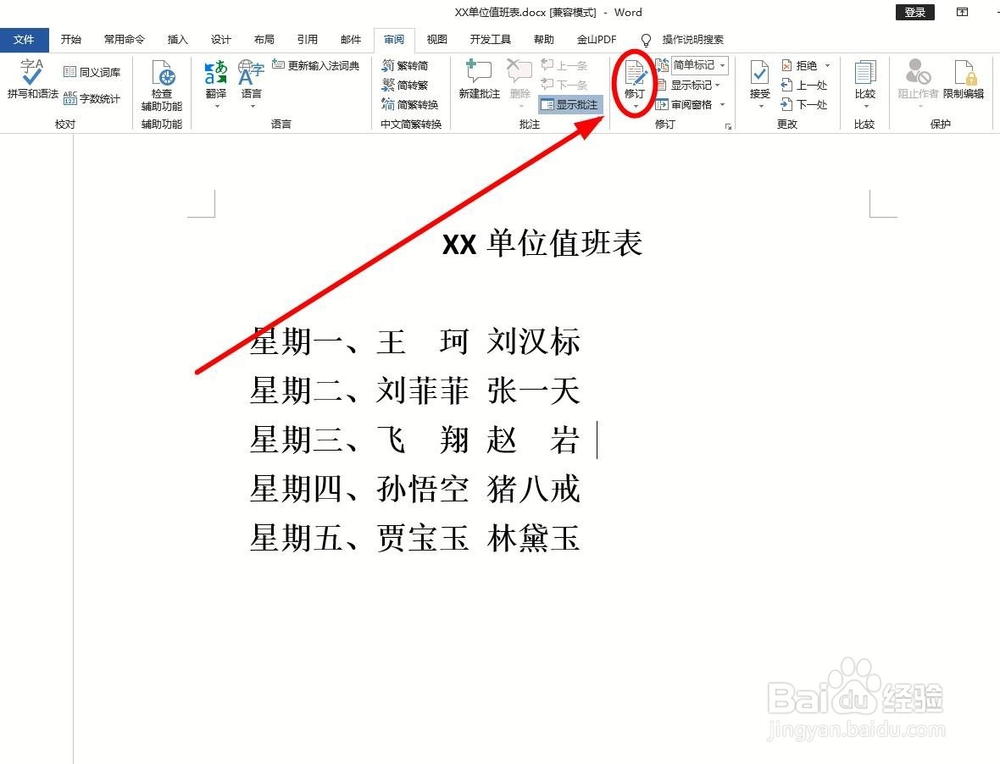
4、“修订”按钮颜色变深,表示此时进入“修订”模式,可以在编辑页面看到修改的痕迹,出现修订符号

5、如果我们在“修订”模式下,再次单击“修订”按钮,让按钮的颜色恢复自然,就表示从“修订”状态退出来(使用快捷组合键“Ctrl+Shift+E”也可以实现“修订”与否的快速转换)
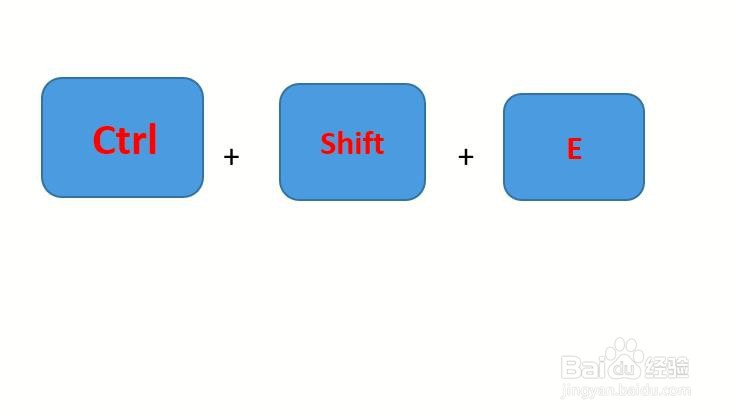
6、如果我们无论怎样单击这个“修订”按钮,都不能从“修订”状态退出来,表示“修订”状态已经被锁定,需要解锁。单击“修订”,在弹出的下拉菜单中选择“锁定修订”
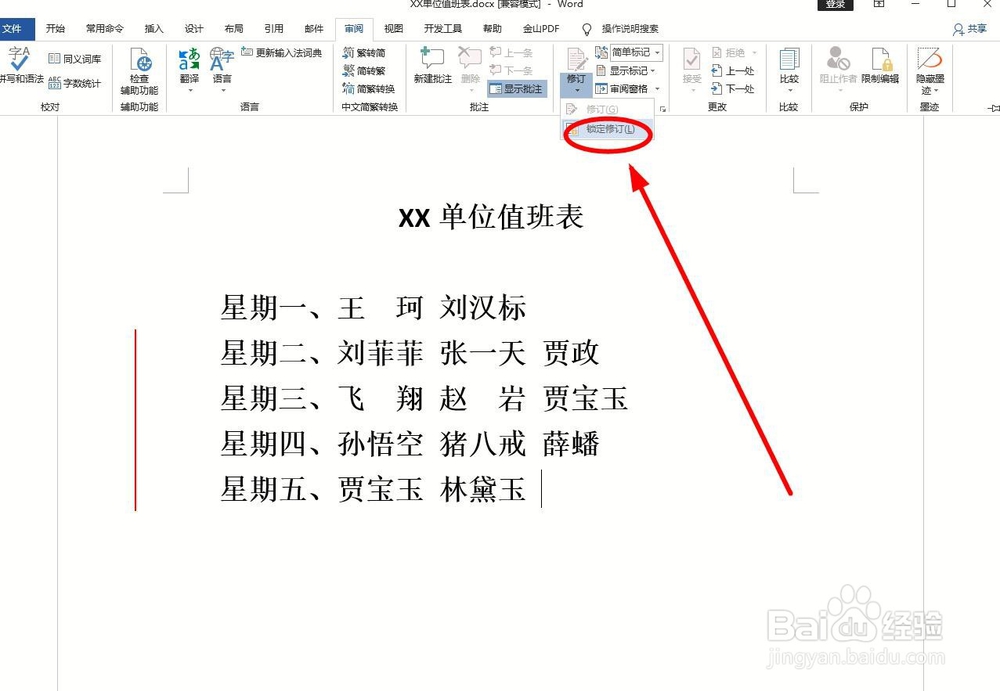
7、在弹出的“解除锁定跟踪”中,输入加锁时的密码候单击“确定”
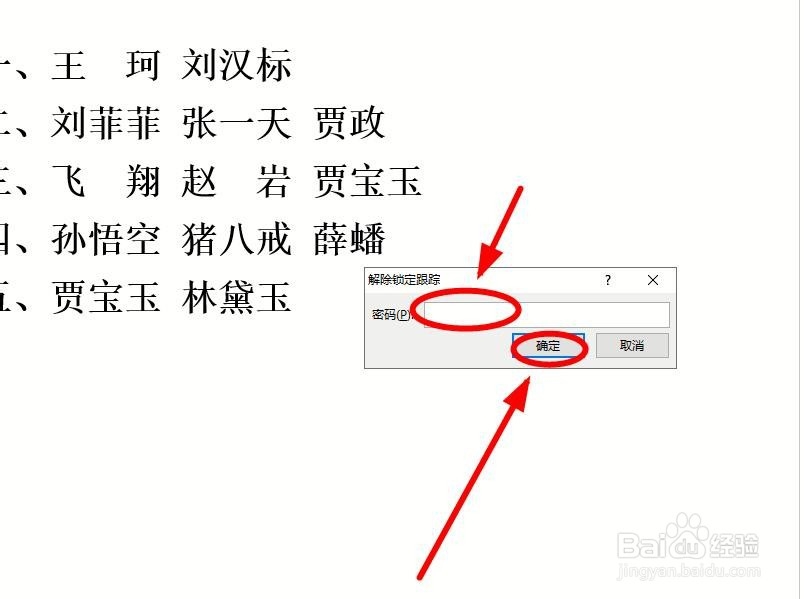
8、退出“修订”模式之后,再进行编辑操作,就不会跟踪编辑痕迹了

声明:本网站引用、摘录或转载内容仅供网站访问者交流或参考,不代表本站立场,如存在版权或非法内容,请联系站长删除,联系邮箱:site.kefu@qq.com。
阅读量:75
阅读量:171
阅读量:76
阅读量:138
阅读量:66